新生活が始まって、スケジュール管理は手帳でしょ!なんて人もいれば、Googleカレンダーに予定を入力する人もいるんじゃないかなと思う。
Googleカレンダー、スマホでもパソコンでも確認できて便利だけど、予定を入力していくのが大変だなあ…という人はかなり多いんじゃないかと思う。
毎日決まった時間の仕事の人はまだしも、シフト制の人は時間を入力したりなんだりと、いちいち何個も何個も新しい予定を作って時間を編集して…というのはなかなか骨が折れる。
そんな人には、GoogleカレンダーのCSVインポート機能をおすすめしたい。
Googleスプレッドシートを使って予定を入力すれば、同じような予定はコピペ一発で入力できるようになる。
さらに一度ちゃんとしたテンプレートを作ってしまえば、あとは数字を入力すれば勝手に時間やシフトの名前が入力されるようすることもできる。捗るよ!
Googleカレンダーのヘルプによれば、CSV読み込み時に使うヘッダーは次の通り。
参考 Google カレンダーへの予定の読み込みカレンダー ヘルプ
Subject=題名
Start Date=開始日
Start Time=開始時間
End Date=終了日
End Time=終了時間
All Day Event終日の予定か?
Description=詳細
Location=場所
Private=プライベートの予定?
これらの9つの項目が、Googleカレンダーに設定できる。実際に使用するときは、A1から順に上記項目を埋めていくことになる。

この中で必須なのは題名と開始日だけで、空欄のところは未設定になる。また、「?」で終わっている項目に関しては「TRUE」または「FALSE」で回答するが、必須項目ではないので空欄でも可。

だいたいこんな感じで表が完成したら、ファイルのエクスポートからCSVファイルを選択して保存する。

そしてGoogleカレンダーを開き、図中の赤丸の部分をクリック→インポートをクリックし、CSVファイルをアップロードすればOK。
この時に予定を追加するカレンダーをちゃんと選択するのがポイントだ。間違えったカレンダーにインポートすると、予定をひとつひとつ消さないといけないので結構時間がかかってしまう。
コピペするだけで入力はかなり楽になるのだけど、関数を駆使すればもっと楽できる。
例えばこんな表を作っておいて…

これをVLOOKUP関数で指定して引っ張ってくるようにすれば、1と2を入力するだけであら不思議シフト表の完成となる。
この表はいくらでも使い回しが可能なので、一度作ってしまえばこっちのもの。同じシート内に違う表を作るとカレンダーへのインポートに支障をきたすので、他のシートに作成すれば完璧。どうせCSV出力するとひとつのシートしか出力できないので、同じファイル内に作ってしまおう。
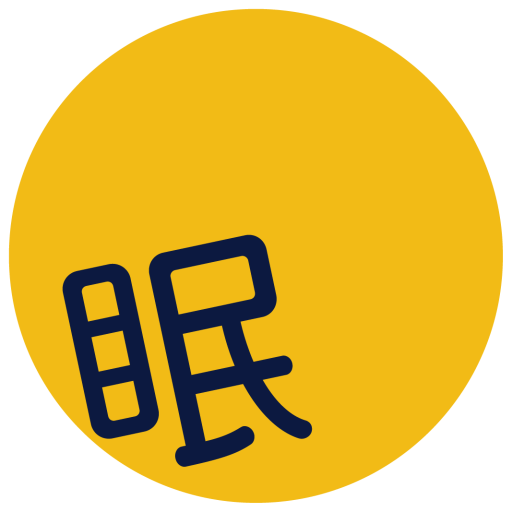 ただ眠いんだ
ただ眠いんだ 
